Statistiques¶
L’essentiel
De nombreuses statistiques sont accessibles dans Phraseanet. Dans Production des statistiques sur les documents sont publiées dans des onglets de la vue détaillée.
Report donne des informations plus larges sur l’activité du site.
Statistiques dans Production¶
Des statistiques sur les enregistrements sont disponibles dans deux onglets de la vue détaillée.
Historique du document¶
Popularité du document¶
Statistiques dans Report¶
Report regroupe des statistiques relatives aux connexions, aux téléchargements et à l’activité du site. Un tableau de bord synthétise ces informations principales.
Pour lancer Report, cliquer sur la rubrique correspondante dans la barre de menu puis générer le rapport pour l’intervalle de dates choisi.
Tableau de bord¶
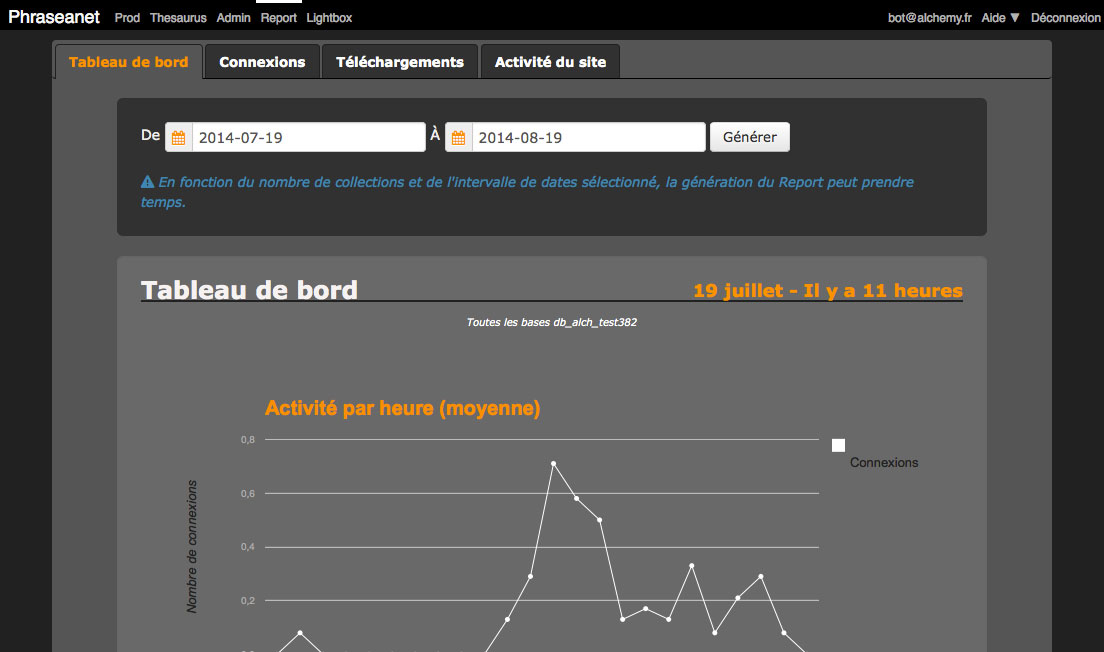
Le tableau de bord livre des informations générales sur :
- Le nombre de connexions au site
- L’ajout de documents
- L’édition d’enregistrements
- Le nombre de téléchargements de documents originaux, de sous-définitions, des volumes de qu’ils représentent sur le réseau,
- Le palmarès des utilisateurs les plus actifs en terme de questions posées
- Les 10 questions les plus fréquentes
- Les sites d’où les médias sont le plus consultés
Ces statistiques sont détaillées dans les onglets Connexions, Téléchargements et Activité du site.
Connexions¶
L’onglet Connexions livre des informations relatives aux connexions sur l’instance Phraseanet. Trois types de rapports sont proposés :
- Le nombre de connexions par utilisateur
- L’historique des connexions
- Le détail des plateformes et navigateurs utilisés par ces utilisateurs
Pour générer ces rapports :
- Choisir un intervalle de dates
- Sélectionner les bases et collections sur lesquelles les statistiques sont calculées
- Sélectionner un type de rapport au choix
Note
Les choix effectués persistent d’un onglet à l’autre.
Téléchargements¶
L’onglet Téléchargements dresse l’inventaire des téléchargements pour une période donnée, par bases et collections :
- Par utilisateur
- Par ordre chronologique
- Par jour
- Par document d’un base
Des liens sur les données de la colonne RecordID permettent d’afficher une notice des documents téléchargés. Cette notice comporte :
- Une prévisualisation
- Des métadonnées comme la date d’ajout dans la base, le titre ou le poids
Cliquer sur la croix en haut à droite de la fenêtre overlay pour quitter la notice et revenir à la liste des téléchargements.
Activité du site¶
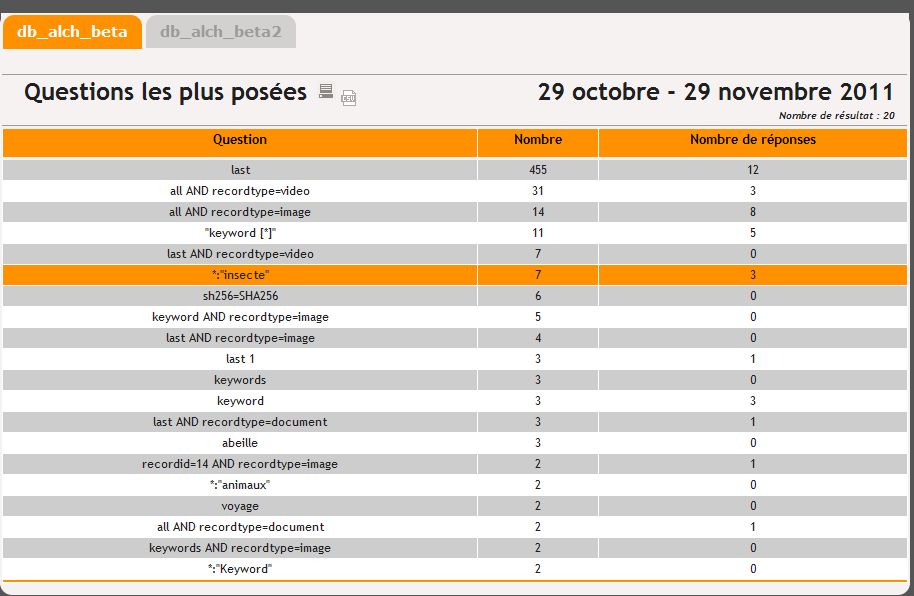
L’onglet Activité du site regroupe des statistiques sur les questions posées lors des recherches, sur les connexions la dernière heure écoulée et l’activité des documents.
Les rapports sont générés à la demande après sélection d’un intervalle de dates et de bases et de collections.
Activité relatives aux questions¶
Trois types de reports portent sur les questions posées :
- L’historique des questions liste les questions posées par les utilisateurs par ordre chronologique.
- Les questions les plus posées liste les recherches les plus fréquemment posées ainsi que le nombre de réponses données en moyenne.
- Les questions sans réponses inventorient les recherches ne donnant pas résultats et le nombre de fois qu’elles ont été posées.
Activité par heure¶
Ce report donne le nombre de connexions moyennes par 24 heures sur la période sélectionnée sous forme d’une courbe.
Documents¶
Ce report permet d’obtenir des renseignements sur l’activité des documents. Une liste de choix permet de sélectionner au choix les actions effectuées sur les documents :
- Documents poussés
- Documents ajoutés
- Documents édités
- Documents validés
- Documents envoyés vers des destinataires
Note
Une option de paramétrage permet d’anonymiser les rapports. Dans ce cas les identifiants de compte n’apparaissent pas dans les rapports générés. Se reporter à la section Options d’affichage du Report dans la rubrique Paramétrage de l’Admin.
Personnaliser et exporter des rapports¶
Il est possible de masquer les contenus de colonnes dans les rapports générés. Cliquer sur la roue crantée pour afficher la fenêtre overlay permettant de masquer les contenus de colonnes.
Certains entêtes de colonnes permettent d’effectuer des tris si besoin.
La majorité des rapports générés sont exportables sous forme de fichiers au format PDF ou CSV. Cliquer sur les icones dédiées à l’export pour obtenir les rapports au format souhaité.
